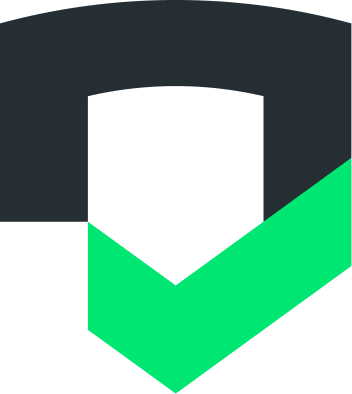Pemeriksaan meninjau aplikasi dan kebijakan privasi aplikasi Anda untuk membantu Anda menentukan cara aplikasi Anda mematuhi peraturan privasi khusus untuk lokasi tempat aplikasi Anda didistribusikan.
Pemeriksaan juga membantu Anda meninjau data yang dikumpulkan atau dikirimkan oleh aplikasi Anda, dan menentukan apakah pengumpulan/pengiriman data tersebut tercakup dalam kebijakan privasi Anda, atau apakah pengumpulan/pengiriman data tersebut telah berubah di aplikasi Anda.
Pemeriksaan membantu Anda memantau praktik berbagi data dari waktu ke waktu, dan memastikan praktik tersebut dilakukan dengan sengaja sehubungan dengan perubahan SDK dan API yang dapat memengaruhi perilaku berbagi. Laporan Pemeriksaan memberi tahu Anda di mana aplikasi dan kebijakan privasi Anda gagal dan berhasil.
Untuk menonton ringkasan video tentang cara menyiapkan fitur cek, tonton Mulai menggunakan fitur Cek.
Orientasi
Prasyarat
Untuk mengaktifkan Checks, siapkan hal berikut:
- Nama perusahaan dan negara tempat kantor pusat perusahaan Anda berada
- Informasi pembayaran termasuk alamat penagihan
- Untuk aplikasi Android, Anda harus memastikan untuk memiliki:
- ID aplikasi Android dari aplikasi Google Play Anda
- Admin Konsol Google Play akses tingkat aplikasi untuk aplikasi, atau mengetahui alamat email admin aplikasi Konsol Google Play Anda
- Untuk aplikasi iOS, Anda harus memastikan untuk memiliki:
- File IPA aplikasi iOS Anda
Buat akun Checks Anda
Akun Checks Anda mengelola portofolio aplikasi, setelan penagihan, kontrol akses pengguna, dan preferensi notifikasi.
Untuk membuat akun Cek:
Login dengan Akun Google Anda.
Pilih paket yang Anda inginkan.
Masukkan detail perusahaan Anda dan, jika Anda memilih paket berbayar, detail pembayaran Anda.
Setelah langkah-langkah tersebut selesai, Anda telah berhasil membuat akun Cek.
Hubungkan aplikasi pertama Anda
Untuk menyelesaikan aktivasi, Anda harus menghubungkan aplikasi seluler pertama Anda. Checks mewajibkan aplikasi pertama yang terhubung ke akun adalah aplikasi Android. Setelah aktivasi, Anda dapat menghubungkan lebih banyak aplikasi Android dan iOS (lihat Menghubungkan aplikasi untuk mengetahui informasi selengkapnya).
Setelah membuat akun Checks, Anda akan diminta memasukkan nama aplikasi, jenis aplikasi, dan ID aplikasi.
Android
Cara tercepat untuk menemukan ID aplikasi Android adalah dengan melihat URL listingan Play Store aplikasi Anda:
https://play.google.com/store/apps/details?id={application-id}
Di sini, ID aplikasi Android adalah string setelah parameter
kueri id. Misalnya, untuk menemukan ID aplikasi Android untuk
Google
Temukan URL listingan aplikasi Google Play:
https://play.google.com/store/apps/details?id=com.google.android.googlequicksearchboxMengingat URL tersebut, ID aplikasi Android-nya adalah:
com.google.android.googlequicksearchbox
iOS
Anda dapat menemukan ID Paket di tab General untuk
target utama aplikasi Anda di Xcode (yaitu com.company.appname).
ID ini berbeda dengan ID App Store yang ada di URL aplikasi Anda. Misalnya, di URL aplikasi https://itunes.apple.com/us/app/yourapp/id123456789, 123456789 adalah ID App Store dan bukan ID Paket.
Setelah mengaktifkan, pastikan analisis Anda selengkap mungkin dengan mengikuti panduan dalam Menyiapkan aplikasi untuk analisis.
Otorisasi aplikasi pertama Anda
(wajib diisi untuk menggunakan listingan Google Play)
Jika Akun Google Anda bukan admin aplikasi Konsol Play untuk aplikasi Android yang dimasukkan pada langkah sebelumnya, Anda akan diminta untuk mengundang admin aplikasi Konsol Play dari organisasi Anda untuk mengizinkan kepemilikan. Setelah admin aplikasi Konsol Play Anda menerima undangan Pemeriksaan dan memverifikasi aplikasi, Anda akan menerima email yang memberi tahu bahwa Anda kini memiliki akses ke dasbor Pemeriksaan untuk melihat insight privasi dan memantau data aplikasi sensitif.
Jika Akun Google Anda adalah admin Konsol Play untuk aplikasi Android, langkah ini akan dilewati.
Pemecahan masalah
Error "Anda tidak memiliki akses ke Dasbor Partner"
Bergantung pada setelan Google Workspace organisasi Anda, Anda mungkin mengalami error berikut setelah login ke Cek:
Maaf, Anda tidak memiliki akses ke Dasbor Partner. Hubungi Administrator Organisasi Anda untuk mendapatkan akses.
Checks menggunakan Dasbor Partner untuk menayangkan aplikasi web-nya. Jika Anda menggunakan aplikasi Google di domain kustom (domain yang dimiliki oleh organisasi Anda), administrator Anda mungkin telah menonaktifkan akses ke layanan Partner Dash. Dalam hal ini, administrator domain Anda harus menggunakan konsol Google Admin untuk mengaktifkan layanan Dasbor Partner. Hingga layanan Dasbor Partner diaktifkan, Anda tidak akan dapat login ke Cek menggunakan Akun Google Anda.
Saat Anda menghubungi administrator domain, arahkan dia ke dokumentasi berikut untuk mengetahui petunjuk cara melakukannya: Mengaktifkan atau Menonaktifkan layanan untuk pengguna.
Atau, jika mengaktifkan layanan Partner Dash tidak memungkinkan, Anda dapat mencoba login dengan Akun Google lain, seperti akun Gmail Anda.